概要
「プロファイル」とは、SAPが稼働するのに必要なパラメータが記載されているファイルであり、ワークプロセス数の変更やユーザのログオン制御、最大メモリ量の設定など、SAPをチューニングする際にはプロファイルに必要なパラメータを設定することとなります。
SAPをインストールすると自動でプロファイルが作成されます。
プロファイルには種類(デフォルトプロファイル、インスタンスプロファイル)があり、実際にパラメータを設定する際には、どのプロファイルにどのパラメータを追加するのかを検討する必要がありますが、プロファイルを修正するにはまず最初にインポートしておく必要があります。
これは必ず必要になる作業なので、忘れずにこのタイミングで実施しておきましょう。
もしインポートしないままプロファイルを修正してしまった場合、同じ種類のプロファイルが複数作成されてしまうなどの問題が起こる可能性がありますので注意してください。
プロファイルインポート
SAPを起動して、下記の接続情報で接続します。
クライアント000へのログオンであることに注意してください。
- Client:000
- User:sap*
- Password:Down1oad
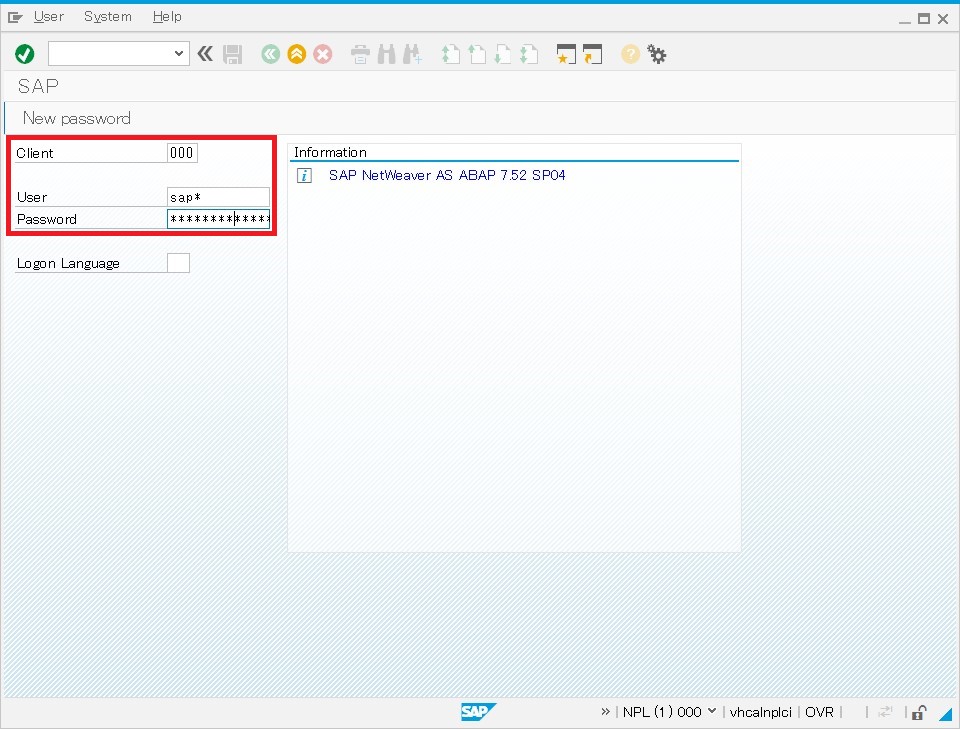
続いて、トランザクションコード「RZ10」を実行します。
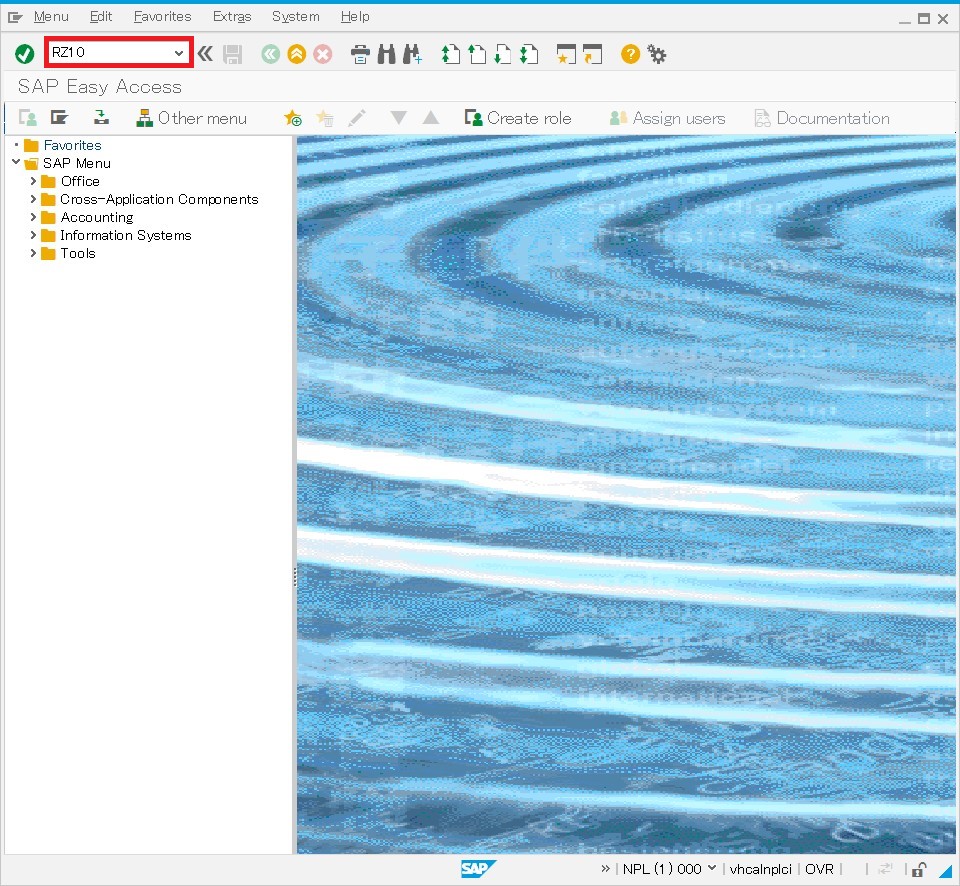
プロファイルの編集画面が表示されます。
この画面からプロファイルを変更することができますが、今回はまずインポートを行います。

「Utilities」タブ→「Import profiles」→「Of active servers」の順にクリックします。
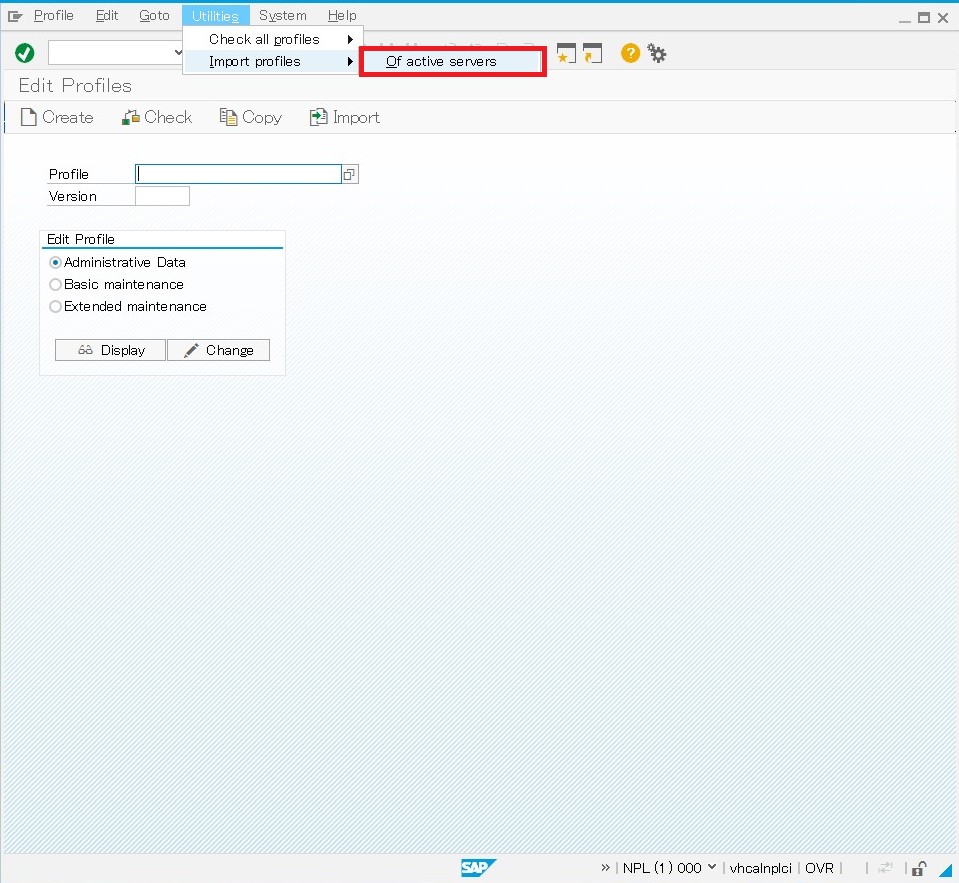
プロファイルのインポートが開始するので、終了するまで待ちます。
(画面左下に処理中のメッセージが表示されます)
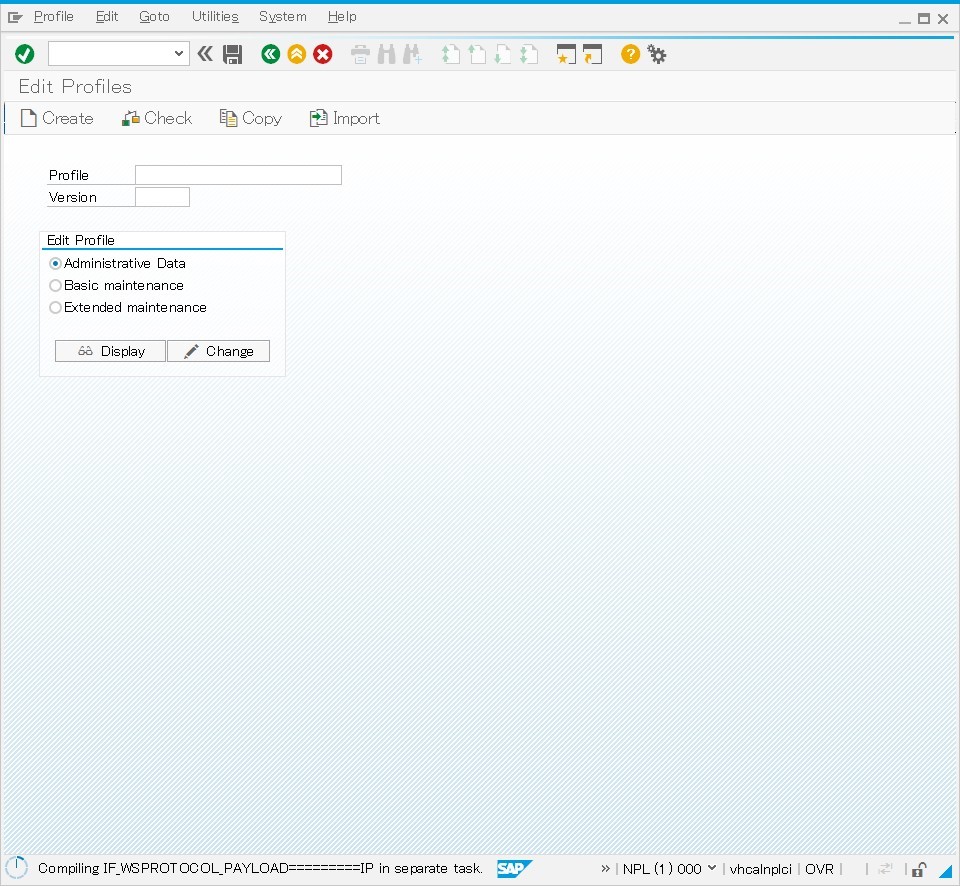
インポートが終了したら、下図のように表示されます。
様々なメッセージが表示されますが、一番下に「No error found」と表示されていればOKです。
赤色・黄色で表示されている箇所もありますが、基本的にSAPインストール直後で問題となるメッセージは無いはずです(「~のパラメータが無い」や「~のファイルを読み込みました」等のメッセージしか出ないかと思います)。
もし「No error found」と表示されていない場合は、赤色・黄色で表示されているメッセージを確認して原因を調査する必要があります。
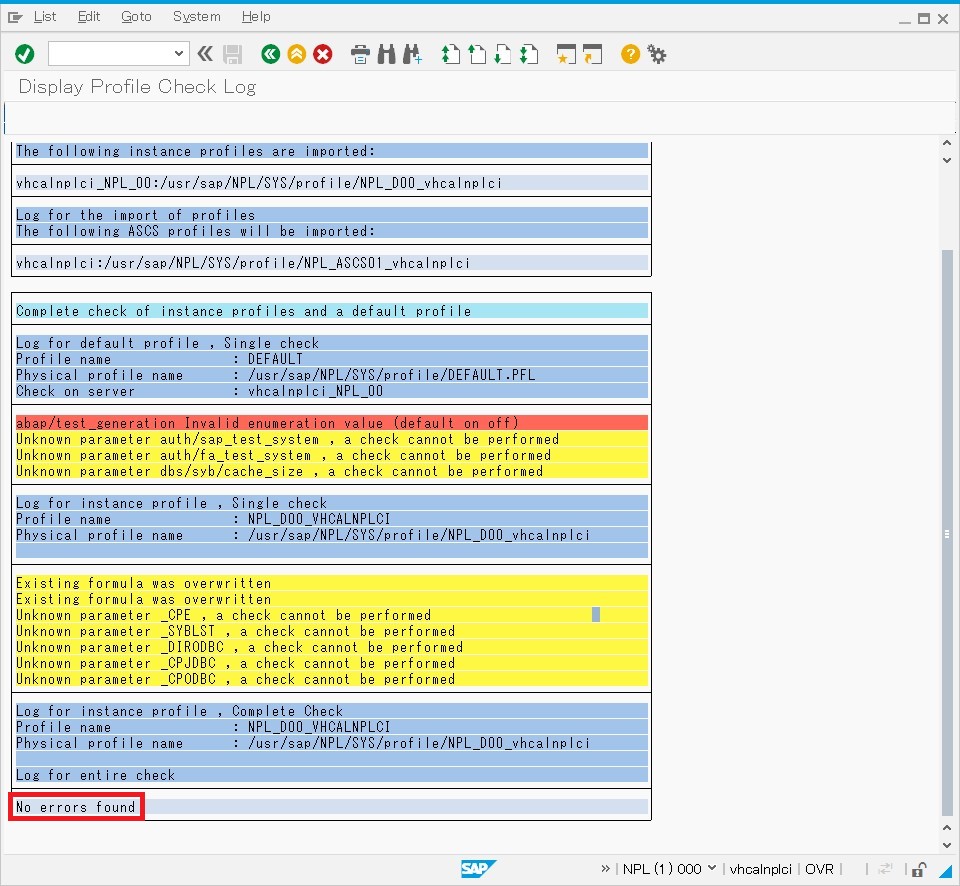
以上


コメント